¿Cómo restaurar o restablecer la configuración de vista de carpetas en Outlook?
Supongamos que has añadido una columna de Tamaño en las listas de citas, desactivado el Panel de Lectura, organizado los mensajes según un criterio personalizado u otras configuraciones previamente, y ahora necesitas restaurar las vistas iniciales de las carpetas. ¿Cómo lo manejas? Este artículo hablará sobre algunos trucos para restaurar las vistas iniciales de las carpetas en Microsoft Outlook.
- Restablecer vistas de carpetas con la función Restaurar Vista en Outlook
- Restaurar vistas iniciales de carpetas eliminando todas las configuraciones de vista
Restablecer vistas de carpetas con la función Restaurar Vista en Outlook
Si deseas restaurar la vista inicial de una carpeta, puedes aplicar la función "Restablecer Vista" en Microsoft Outlook 2010 o versiones posteriores.
1. En el panel de Navegación, haz clic para seleccionar una carpeta cuya vista deseas restablecer, luego haz clic en "Ver" > "Cambiar Vista", y selecciona un modo de vista desde la lista desplegable al que deseas restaurar la vista inicial.
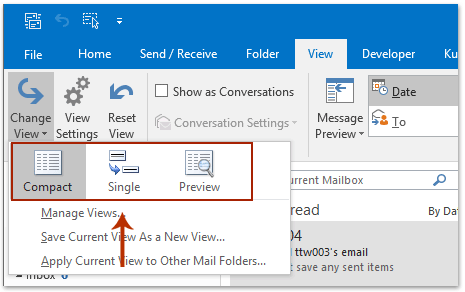
2. Haz clic en "Ver" > "Restablecer Vista". Ver captura de pantalla:
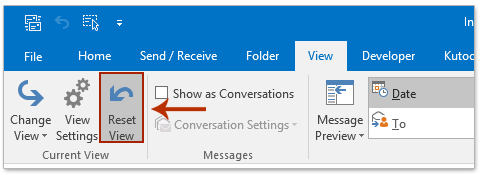
Aparecerá un cuadro de diálogo de advertencia. Haz clic en el botón "Sí" en el cuadro de diálogo.
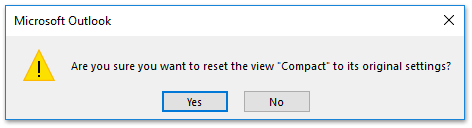
Luego, la carpeta seleccionada se restablece a su vista original de inmediato. Si deseas aplicar esta vista a otras carpetas, sigue los siguientes pasos.
3. Haz clic en "Ver" > "Cambiar Vista" > "Aplicar Vista Actual a Otras Carpetas de Correo" en la pestaña "Ver". Ver captura de pantalla:
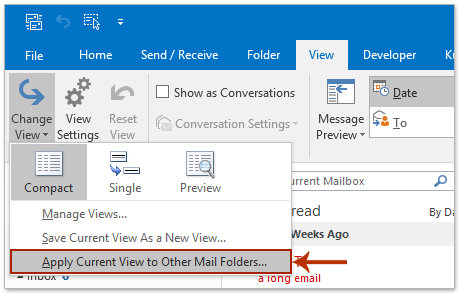
4. Luego, en el cuadro de diálogo Aplicar Vista, (1) marca las carpetas de correo y sus subcarpetas en el cuadro "Aplicar Vista a Estas Carpetas:", (2) es opcional marcar la opción "Aplicar Vista a subcarpetas", y (3) haz clic en el botón "Aceptar".
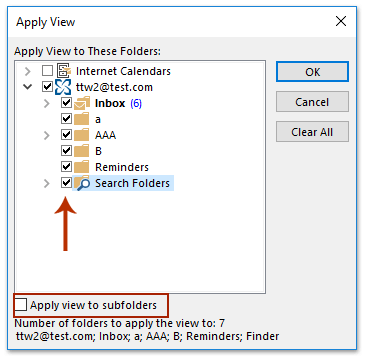
Un solo clic para mostrar el número total de elementos en todas las carpetas en el Panel de Navegación en Outlook
Normalmente, Outlook muestra el número de elementos no leídos en cada carpeta en el Panel de Navegación. Sin embargo, Kutools para Outlook’s Todas las Carpetas Muestran el Número Total de Elementos función puede ayudarte a mostrar el número total de elementos en todas las carpetas con un solo clic.

Restaurar vistas iniciales de todas las carpetas eliminando todas las configuraciones de vista
Existe un método alternativo que puede restaurar las vistas iniciales de todas las carpetas de una vez.
1. Cierra Microsoft Outlook y abre el cuadro de diálogo Ejecutar presionando las teclas "Win" + "R".
2. Ingresa "outlook.exe /cleanviews" en el cuadro "Abrir:" y haz clic en el botón "Aceptar".
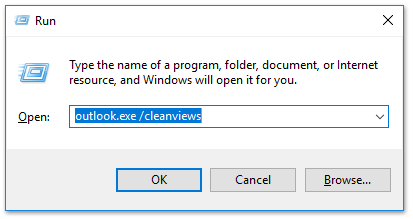
Luego, Microsoft Outlook se abre y restaura las vistas predeterminadas de todas las carpetas de inmediato.
Las mejores herramientas de productividad para Office
Noticia de última hora: ¡Kutools para Outlook lanza su versión gratuita!
¡Descubre el nuevo Kutools para Outlook con más de100 increíbles funciones! Haz clic para descargar ahora.
📧 Automatización de correo electrónico: Respuesta automática (disponible para POP e IMAP) / Programar envío de correo electrónico / CC/BCC automático por regla al enviar correo / Reenvío automático (Regla avanzada) / Agregar saludo automáticamente / Dividir automáticamente correos con múltiples destinatarios en emails individuales...
📨 Gestión de correo electrónico: Recuperar correo electrónico / Bloquear correos fraudulentos por asunto y otros filtros / Eliminar duplicados / Búsqueda Avanzada / Organizar carpetas...
📁 Adjuntos Pro: Guardar en lote / Desanexar en lote / Comprimir en lote / Guardar automáticamente / Desconectar automáticamente / Auto Comprimir...
🌟 Magia en la interfaz: 😊Más emojis bonitos y modernos / Avisos cuando llegan emails importantes / Minimizar Outlook en vez de cerrar...
👍 Funciones en un clic: Responder a Todos con Adjuntos / Correos antiphishing / 🕘Mostrar la zona horaria del remitente...
👩🏼🤝👩🏻 Contactos y Calendario: Agregar contacto en lote desde emails seleccionados / Dividir un grupo de contactos en grupos individuales / Eliminar recordatorio de cumpleaños...
Utiliza Kutools en tu idioma preferido — disponible en Inglés, Español, Alemán, Francés, Chino y más de40 idiomas adicionales.


🚀 Descarga con un solo clic — Consigue todos los complementos para Office
Muy recomendado: Kutools para Office (5 en1)
Descarga los cinco instaladores a la vez con solo un clic — Kutools para Excel, Outlook, Word, PowerPoint y Office Tab Pro. Haz clic para descargar ahora.
- ✅ Comodidad en un solo clic: Descarga los cinco paquetes de instalación en una sola acción.
- 🚀 Listo para cualquier tarea en Office: Instala los complementos que necesites cuando los necesites.
- 🧰 Incluye: Kutools para Excel / Kutools para Outlook / Kutools para Word / Office Tab Pro / Kutools para PowerPoint